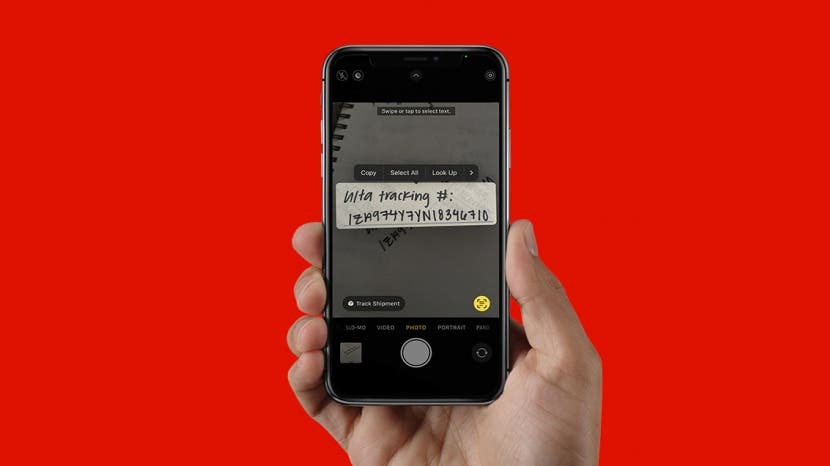
※この投稿は一部です iPhoneライフ今日のヒントのニュースレター。 サインアップ. *
iOS 16 では、私が必要だと思っていなかった特に 1 つの機能が導入されました。 隠された、しかし革新的な機能を私たちに提供することは Apple が最も得意とすることですが、Live Text を使用した出荷の追跡という、私がすでに使用せずにはいられないヒントを共有できることを非常にうれしく思います。 私はこの新機能にとても興奮しています。 その理由をお見せしましょう!
関連している: iOS 16 で Siri が iPhone の自動応答を有効にできるようになりました

iPhone の隠れた機能を発見する
毎日たった 1 分で iPhone を使いこなすことができるように、毎日 1 つのヒント (スクリーンショットと明確な手順付き) を入手してください。
このヒントが気に入っていただける理由
- Live Text で写真上の追跡番号を強調表示することで、荷物をすぐに追跡するオプションを取得します。
- カメラ アプリで Live Text を使用して追跡番号を強調表示すると、追跡するオプションが自動的に提供されます。
Live Text を使用して出荷を追跡する方法
Live Text は、Apple が 2021 年に iOS 15 で導入したソフトウェア機能で、本質的には単語読み上げソフトウェアです。 撮影した写真内の手書き文字や文書などを読み取ることができます。 Live Text は、カメラ アプリの使用中、または写真の撮影後に使用できます。 Apple デバイスの使用方法に関するヒントが必要な場合は、ぜひ無料のサインアップしてください。 今日のヒント! ここでは、Live Text を使用して写真を通じて貨物を追跡する方法を説明します。
- 誰かが追跡番号が含まれた画像または写真を送ってきた場合は、まず写真アプリで写真を表示します。
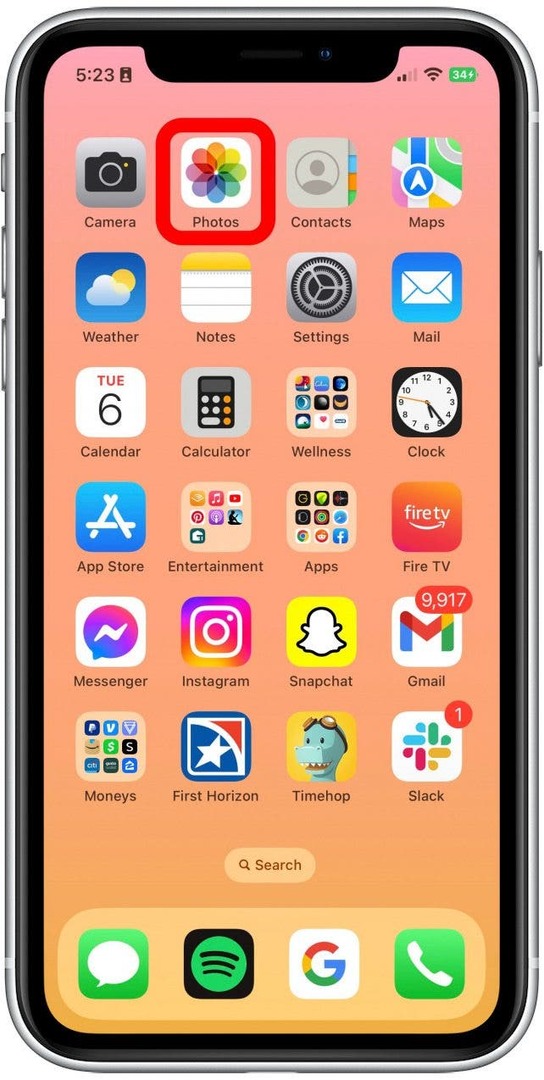
- 追跡番号を含む画像を表示したら、 ライブテキストボタン 右下隅にあります。
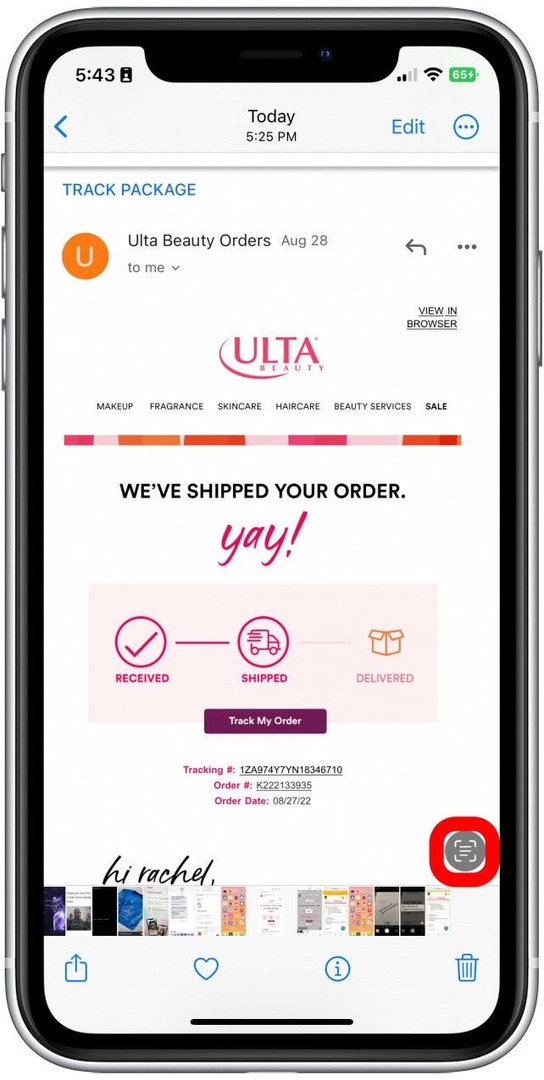
- 多くの場合、 出荷を追跡する ボタンが自動的に表示されます。 表示されない場合は、追跡番号が表示されている画像の部分をタップします。
![多くの場合、[出荷の追跡] ボタンが自動的に表示されます。 表示されない場合は、追跡番号が表示されている画像の部分をタップします。](/f/41d0140beedd357b7bf17832e520ffa5.jpg)
- タップ 出荷を追跡する.
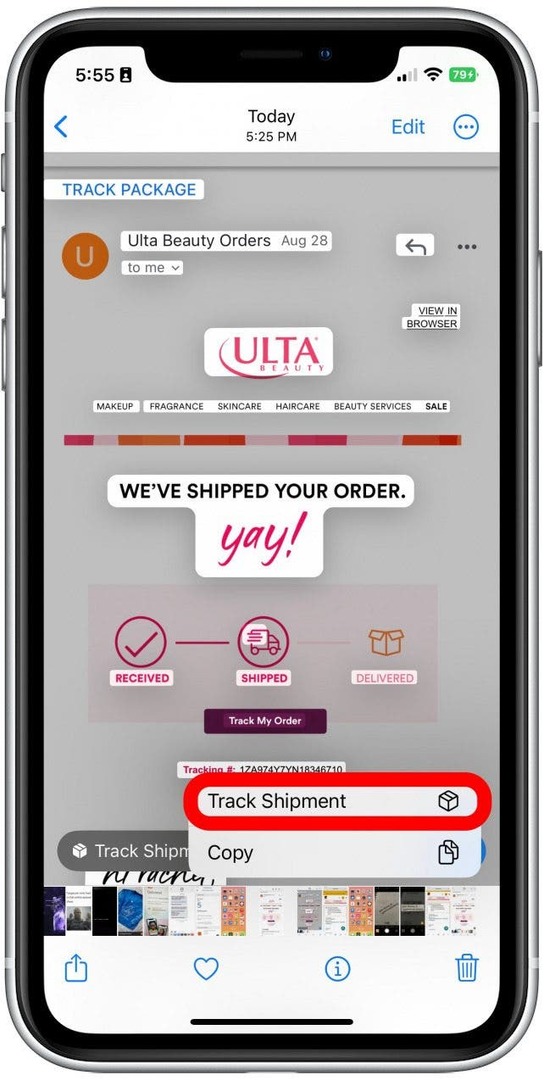
- デフォルトのブラウザが自動的に開き、対応する荷物情報を含む適切な宅配業者が表示されます。
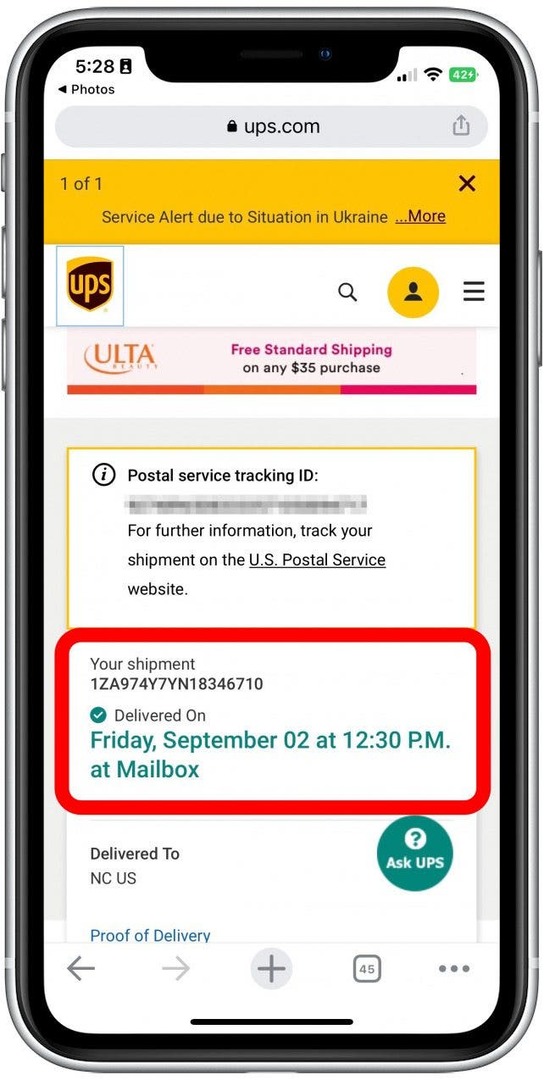
これが、Live Text を使用して写真から荷物を追跡する方法です。 次に、カメラ アプリを使用して荷物を追跡するには:
- を開きます カメラ アプリ。
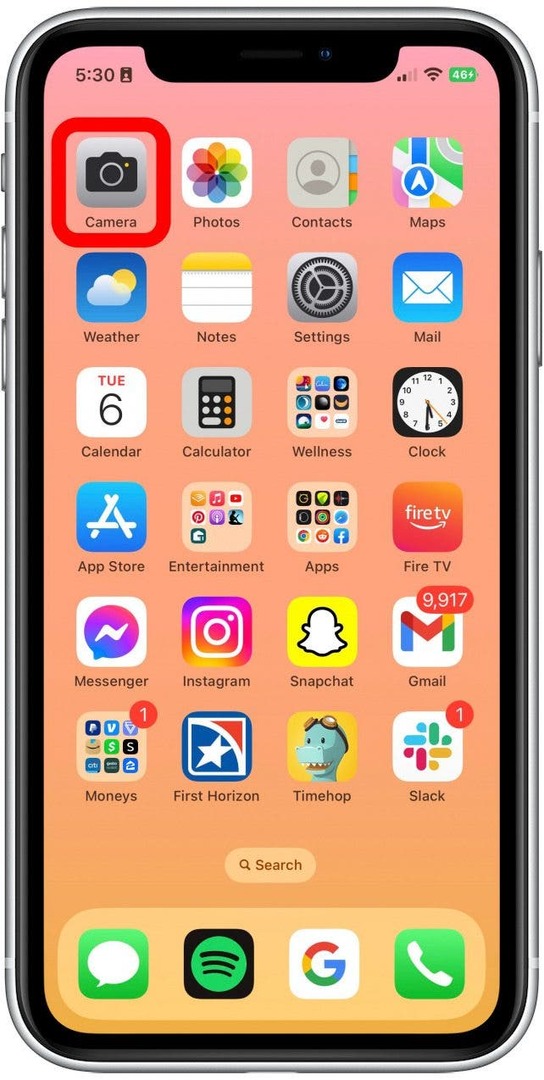
- ビューファインダーを荷物の追跡番号の画像に向けて、[ライブ テキスト] ボタンをタップします。
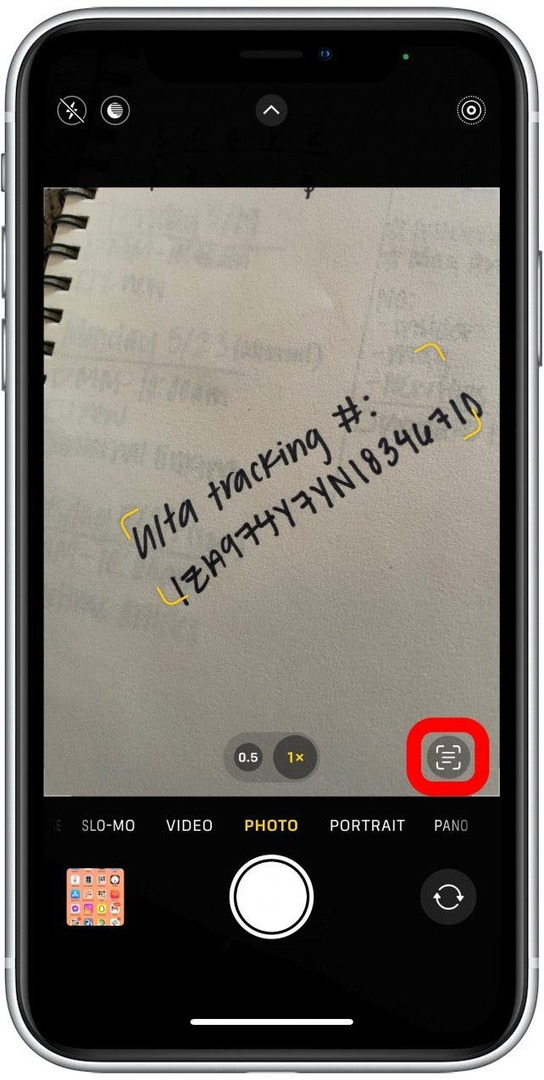
- 画像と文字が鮮明であれば、 出荷を追跡する ボタンが自動的に表示されます。
![画像と文章が鮮明であれば、[発送状況を追跡] ボタンが自動的に表示されます。](/f/c07c471fc78cfdf091c59667837cb65c.jpg)
- デフォルトのブラウザが自動的に開き、対応する荷物情報を含む適切な宅配業者が表示されます。
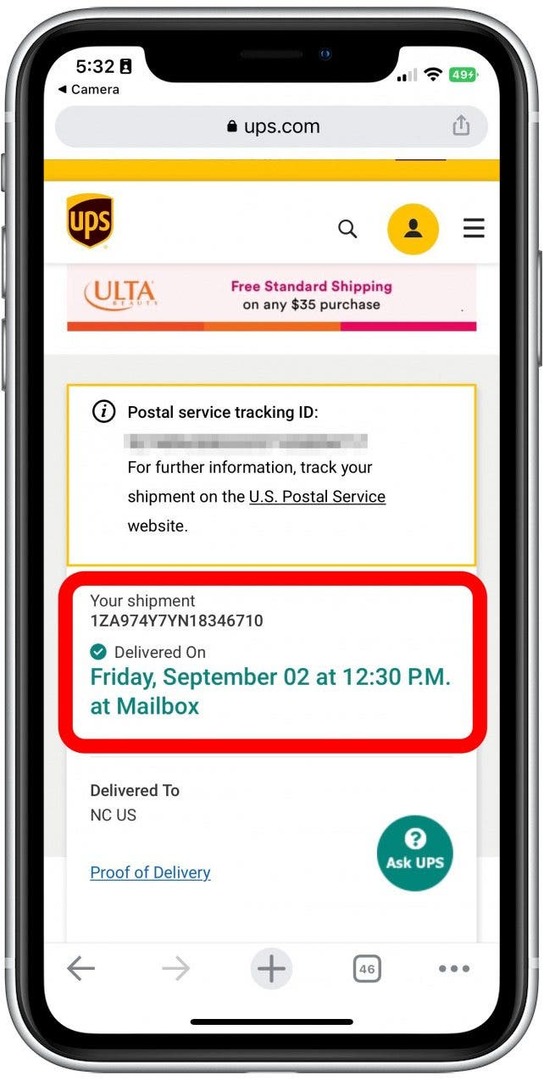
これは私がすでに頻繁に使用しているヒントです。 これが、すでに制御不能になってしまった私のオンラインショッピング依存症の炎をさらに煽らないことを祈ります。 注文したすべての商品をすぐに追跡できるのがとても簡単でとても気に入っています。